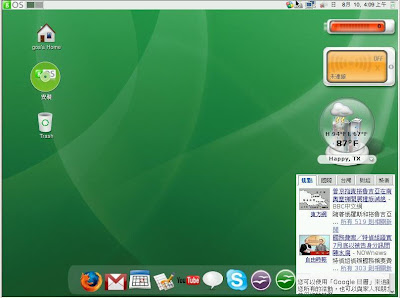基於Ubuntu 的 gOS 自從 3.1 版之後就沒有任何消息了! 當初很多謠傳都說與 Google 有密切關係,但事實證明沒有任何關係.2009年之後似乎它就沒什麼改進,除了整合一堆 Google Gadgets 之外也沒有什麼特別強項的地方,是否可以宣告 gOS 已死 ?
2011/01/07
2010/10/21
gOS 3.1 SP1 之後
gOS 3.1 SP1 之後已經很久沒有更新了.似乎官方網站上也沒什麼消息,是專注在雲端嗎 ? 這幾年觀察下來似乎只有 Ubuntu 在桌面環境較成功,但獲利應該也是個問題,否則 Ubuntu 也不會出個 ARM netbook 版之類的.
2009/01/14
gOS 3.1 下載試用心得

gOS 更新版本真的很快,1.0一路到現在3.1.目前還是以 Ubuntu 8.04版為基礎.加上綠色佈景主題(theme),再配上Google Gadgets,當然還有一慣的類似Mac OS 桌面工具列.
對廣大的中文用戶來說,目前應該還是很少有人知道這個Linux 套件,所以就來簡單分享一下其試用心得:
- 用LiveCD 開機後選桌面上的”安裝”圖示進行安裝
- 安裝方法基本上與Ubuntu 8.04沒什麼差異,記得選繁體中文即可
- 安裝後如果網路已連上,會自動下載語言套件
- 預設Google Gadgets 是開啟用,就像圖片中所示,想要暫時隱藏可以點紅色箭頭上的圖示
- 中文翻譯完成度不高,還是有許多選單項目是英文
- 更換佈景主題後視窗的”放大”,”縮小”及”關閉”鈕仍在左上角.對許多仍習慣在右上角的使用者也許會造成不便
- 記得馬上上網更新系統,已經有超過兩百個軟體更新
- kernel 版本 2.6.24
- OpenOffice 2.4.1
- FireFox 3.0.5
對於每天電腦或NoteBook/NetBook開機就只想到上網的人來說,這類作業系統確實有其獨特的魅力,預先設定好常用網站連結.作業系統本身又屬於輕量級,對硬體要求不高的情形下,讓人可以輕鬆擁有.
2008/08/10
gOS 3 Gadgets BETA 初體驗
這回 gOS 與 Google Gadgets 有了緊密合版本"gOS 3 Gadgets BETA".之前試用 gOS 2 有些中文小問題.現在利用最新的 VirtualBox 1.6.4 來體驗它.
使用下載的Live CD 開機,選定中文繁體之後立即呈現正常中文介面. 果然預設就有一些 Gadgets顯示在桌面.還有中文新聞. 桌面底部已預先設好 FireFox, GMAIL, Google Docs, YouTube, Skype, OpenOffice 等等常用工具.

主選單中第一層中文仍有英文, 並沒有翻譯完全. 其它層中文不是問題.

Gadgets 有幾個小問題如下:

 在 URL 輸入所要的網址(例: http://www.blogger.com/ ), 並在Name中填入所要名稱(例 : Blogger) 即可. 如果想在桌面建立捷徑, 請勾選 Desktop. 如此一來就可以看到以下的 Blogger 網頁就像一個軟體視呈現在你眼前:
在 URL 輸入所要的網址(例: http://www.blogger.com/ ), 並在Name中填入所要名稱(例 : Blogger) 即可. 如果想在桌面建立捷徑, 請勾選 Desktop. 如此一來就可以看到以下的 Blogger 網頁就像一個軟體視呈現在你眼前:

這樣一來就可以將常用的網站當成桌面捷徑或設成選單中的選項.
使用下載的Live CD 開機,選定中文繁體之後立即呈現正常中文介面. 果然預設就有一些 Gadgets顯示在桌面.還有中文新聞. 桌面底部已預先設好 FireFox, GMAIL, Google Docs, YouTube, Skype, OpenOffice 等等常用工具.
接下來立刻選左邊桌面上的"安裝"圖示進行安裝 , 過程就不在多說, 一如 Ubuntu 8.04 的安裝過程, 簡單得很. 因為選的是中文繁體介面, 安裝中會自動下載語言支援包. 裝完重開機的登入畫面與舊版有些許不同 , 但仍呈現 gOS 綠色風格.

主選單中第一層中文仍有英文, 並沒有翻譯完全. 其它層中文不是問題.

Gadgets 有幾個小問題如下:
- 氣象水晶球:預設為美國, 要自行調整
- 新聞 : 選擇關閉時桌面仍顯示一半畫面, 這應該是 bug

Google Gears 會在畫面的的影片介紹.有興趣的人可以參考一下.它的主要功能是提供 Offline (離線)使用 Google Docs.
如果是使用 VirtualBox安裝的人,請注意 IO APIC, VT-x/AMD-X, PAE/NX不要啟用,可能會造成無法啟動 gOS 3.
整個 gOS 3 Gadgets 使用起來除了 Gadgets 有點特別之外,其它方面實在看不出與 Ubuntu 8.04有什麼特別的地方.最明顯示應該是預設好一堆 Google 功能. 但仔細一看, 這版還有一個較不一樣的地方就是內建 Mozilla 精簡瀏覽器 Prism. 它沒有網址列, 主要目的是要讓某些網站應用看起來像一般視窗軟體.例如要設定 Blogger , 請在桌面左上角 gOS選單中選取 Applications>網際網路>Prism後出現以下畫面:
 在 URL 輸入所要的網址(例: http://www.blogger.com/ ), 並在Name中填入所要名稱(例 : Blogger) 即可. 如果想在桌面建立捷徑, 請勾選 Desktop. 如此一來就可以看到以下的 Blogger 網頁就像一個軟體視呈現在你眼前:
在 URL 輸入所要的網址(例: http://www.blogger.com/ ), 並在Name中填入所要名稱(例 : Blogger) 即可. 如果想在桌面建立捷徑, 請勾選 Desktop. 如此一來就可以看到以下的 Blogger 網頁就像一個軟體視呈現在你眼前:
這樣一來就可以將常用的網站當成桌面捷徑或設成選單中的選項.
2008/05/18
gOS Space安裝與中文
gOS 最近又出了三個新版本,載完gOS Space後就以 Sun xVM VirtualBox 1.6來試安裝.以下是一些安裝心得與中文體驗:
- 這回安裝時已經可以直接用中文介面安裝,不用安裝English版再自行下載中文語言包
- 螢幕解晰度竟然是 1280x1024, 可能是VirtualBox 的顯示卡記憶體預設是8MB,進 gOS 再將它設較低的解晰度即可
- 不知是安裝沒注意還是其它原因,整個gOS最令人稱道的介面沒出現,竟然是GNOME 桌面環境
- 更新管理員一開始會主動提示可以升級 Ubuntu 8.04
2008/04/24
gOS Linux又有新花樣
之前介紹 gOS 是預設一些Google Web 應用,現在 gOS 又有新花樣,產品分成 gOS Space, gOS Rocket G, gOS Rocket E.
gOS Space 是使用 GNOME , 結合許多 MySpace Apps. gOS Rocket G 是使用GNOME. gOS Rocket E 就是之前介紹的 gOS ,使用的桌面環境是 Enlightment (E17).看來又要出動 VirtualBox 來好好體驗這幾個不同版本 gOS ,仔細來體會一下有何異同,敬請期待!
gOS Space 是使用 GNOME , 結合許多 MySpace Apps. gOS Rocket G 是使用GNOME. gOS Rocket E 就是之前介紹的 gOS ,使用的桌面環境是 Enlightment (E17).看來又要出動 VirtualBox 來好好體驗這幾個不同版本 gOS ,仔細來體會一下有何異同,敬請期待!
2008/01/23
gOS Linux 中文設定
gOS 下載與安裝之後最首要的工作就是將中文顯示及輸入搞定.因為如果一開始安裝就選中文一定會出現亂碼,所以建議先將語言設為英語(English)。
安裝後再加裝中文語言包,步驟如下:
接下來就是將中文字型設起來.步驟如下:


部份視窗標題仍有中文方塊字顯示問題仍待解決,但至少基本輸入與顯示都很正常,gOS 2.0 beta 版將成為另一個 Linux 桌面系統的美麗選擇.
相關連結:gOS Linux 下載與安裝
安裝後再加裝中文語言包,步驟如下:
- 滑鼠在桌面上點左鍵,選單選第二項”Applications"
- 再選第二層選單”Management"
- 再選第三層選單”Synaptic package manager" 執行套件管理程式
- 選擇左邊套件分類 "Internalization and Localization"
- 右選套件選”language-support-zh"
- 再選畫面上方的 Apply 按鈕即可完成安裝
接下來就是將中文字型設起來.步驟如下:
- 滑鼠左鍵點桌面叫出主選單 Configuration > My settings
- Categories > Language
- Items > language settings > Chinese (Traditional)
- 按下 Apply 按鈕
- 滑鼠左鍵點桌面叫出主選單 Configuration > My settings
- 左邊選 Appearance > Language
- 右邊選 Fonts
- 勾選 Enable Custom Font Classes
- 選擇中文字型,再選 "正常" 字型大小
- 其餘視窗介面的字型設同以上作法,最後記得按 Apply 按鈕
- 預設輸入法 SCIM 中的倉頡輸入法輸入是偶有亂碼出現,選倉3,倉五就不會
- 不喜歡 SCIM 的人可以改裝 gcin
- 建議將 微軟正黑體 msjh.ttf 字型檔複製到 /usr/share/fonts/truetype 資料夾使用
gOS 中文畫面參考

微軟正黑體在 FireFox 上的顯示效果

部份視窗標題仍有中文方塊字顯示問題仍待解決,但至少基本輸入與顯示都很正常,gOS 2.0 beta 版將成為另一個 Linux 桌面系統的美麗選擇.
相關連結:gOS Linux 下載與安裝
2008/01/20
gOS Linux 下載與安裝
集Google服務大成的綠色 Linux gOS經由 Linuxpilot雜誌報導後,自己也感到好奇,所以就到 http://www.thinkgos.com 取得 BitTorrent 的下載種子.載到 iso 檔後在 Windows 中燒錄成CD 無法開機,再 Fedora 8中用 GnomeBaker 燒錄也一樣.只好改用 VirtualBox來直接對 iso 安裝.
準備工作:
建議暫時不要將 Language 設成 Chinese(Traditional),因為會出現方塊字.

整個 gOS 桌面環境給人清爽及類似 Mac OS 的感覺. 對用慣 gnome / kde 的人來說,真是另人耳目一新.對於像我這種 Google 服務重度使用者來說,桌面底部預先設好的一堆功能如 GMAIL, Calendar,Map , Blogger, YouTube, News, Reader 等等真的很方便.其它功能如 Xine , Skype,FireFox 也在上面.另一個與其它桌面環境比較不一樣的功能就是置物架,它讓你在桌面的上下左右設定自己所要的置物架.


gOS 使用心得:
相關連結:
Fedora 8 安裝VirtualBox
gOS Linux 中文設定
準備工作:
- 在 Fedora 或 Ubuntu 中先裝好 VirtualBox
- 在 VirtualBox 中新增一台虛擬機器
- 作業系統類型選 Linux 2.6 核心
- 光碟機選用映像檔,並將它指向下載好的 gOS iso 檔
- 接下來,當然是虛擬機器開機
- 很快的就會看到 gOS Live CD 開機成功,一片綠色真的很好看
- 安裝時第一個選擇語言的畫面中”繁體中文”是最後一項,因為中文都變方塊字.但建議還是先選 English
- 接下來選擇 city 時應該選 Taipei
- Who are you 畫面記得第一個要輸入的是帳號,有一行兩個並排的的輸入兩次密碼
- 安裝完成後會有對話盒詢問,請選右邊 Restart now 按鈕
- 重開機過程中先用VirtualBox 將機器關機,再將光碟機取消以避免 LiveCD又開機成功
- 重開虛擬機器,就可以進入 gOS
- 滑鼠左鍵:在桌面無圖示區按左鍵會出現主選單,或是點在桌面左上角小 G 的圖
- 滑鼠右鍵:桌面底部一排已設好的常用軟體區稱為 iBar,也可以在桌面無圖示區按右鍵顯示
- 系統設定:滑鼠左鍵>主選單>Configuration>My Settings
- 新增/移除軟體:滑鼠左鍵>主選單>Applications>Administration>Synaptic package manager
- 關機/重開機:滑鼠左鍵>主選單>My gOS>Shut Down/Reboot
- 下載中文語系包:執行 主選單>Applications>Administration>Synaptic package manager
- 輸入 root 密碼
- 選擇左邊 Internationalization and localization
- 再選右邊 language-support-zh
- 最後按主選單下的 Apply 將它下載安裝
- 安裝後重開機或登出再登入
建議暫時不要將 Language 設成 Chinese(Traditional),因為會出現方塊字.
執行畫面

整個 gOS 桌面環境給人清爽及類似 Mac OS 的感覺. 對用慣 gnome / kde 的人來說,真是另人耳目一新.對於像我這種 Google 服務重度使用者來說,桌面底部預先設好的一堆功能如 GMAIL, Calendar,Map , Blogger, YouTube, News, Reader 等等真的很方便.其它功能如 Xine , Skype,FireFox 也在上面.另一個與其它桌面環境比較不一樣的功能就是置物架,它讓你在桌面的上下左右設定自己所要的置物架.
置物架選擇畫面

置物架設定小工具畫面

gOS 使用心得:
- 首先要適應視窗的基本操作放大、縮小、關閉,因為操作習慣與其它視窗系統不一樣。這三項按鈕是設在左上角,圓點代表關閉視窗,中間-鈕表示縮小視窗到圖示列,最右邊+鈕代表視窗放到最大。
- 系統資源佔用較小,反應速度很快。在VirtualBox中執行再開啟OpenOffice, FireFox等都沒有任何緩慢的感覺。
- 中文化需要加強,這可能短期內較不可能。畢竟銷售主力在美國。
- 對於只是使用電腦來上網,或其它生活上的簡單應用來說,安裝後的軟體已經很夠用了,也不用太費心去安裝其它軟體。這應該也是其主要訴求。
- 螢幕底部的Launch Bar ,最好在上面按下滑鼠右鍵設定成Auto Hide,否則使用常會擋住開啟視窗的狀態列。
相關連結:
Fedora 8 安裝VirtualBox
gOS Linux 中文設定
訂閱:
文章 (Atom)